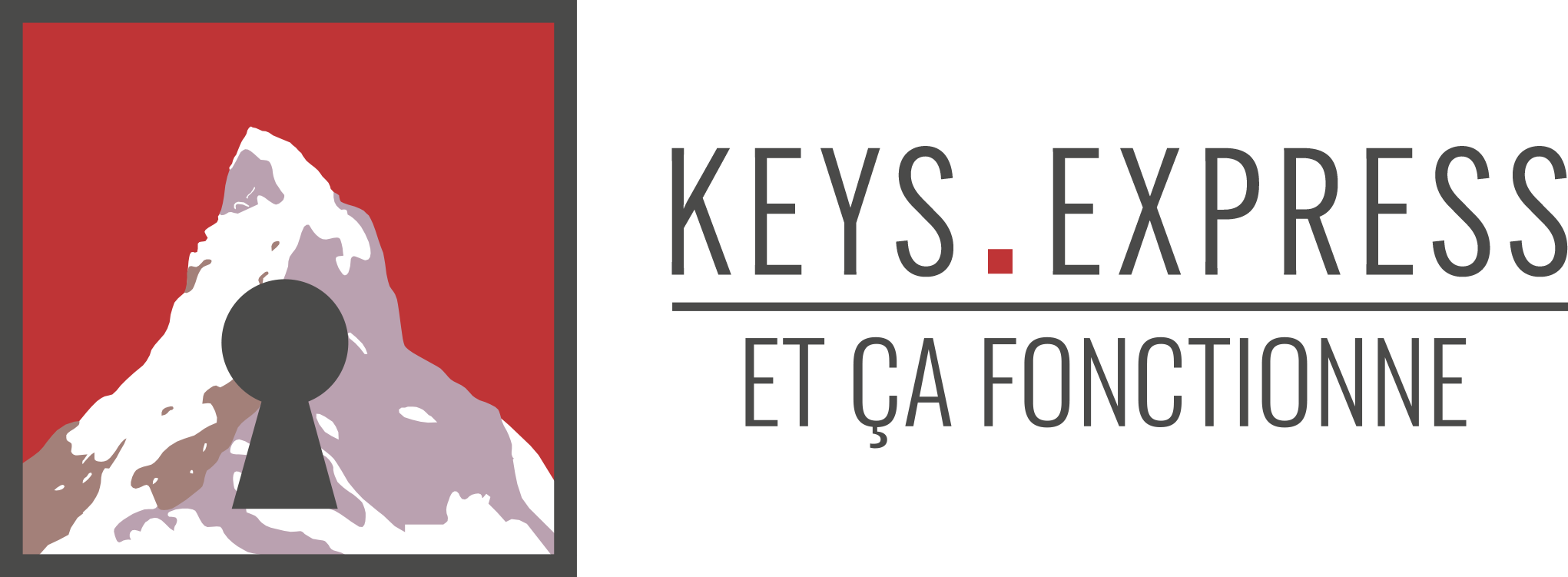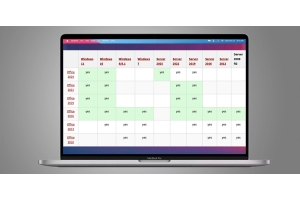Bonjour visiteur! Bienvenue sur Keys.Express
Réduisez le temps de démarrage et démarrez plus rapidement ! - Accélérer le processus de démarrage de Windows 10


Un phénomène concerne tous les utilisateurs qui utilisent Windows 10 ou d'autres systèmes d'exploitation sur une période donnée. Votre PC met trop de temps à démarrer. L'appareil ne sera malheureusement jamais aussi rapide qu'au premier jour. Il existe quelques conseils et astuces pour accélérer le processus de démarrage de Windows 10. Nous allons vous les présenter dans ce qui suit. De nombreuses méthodes promettent une réduction considérable du temps de démarrage et ont fait leurs preuves au fil des années.
Une nouvelle installation de Windows aiderait énormément, mais n'est pas absolument nécessaire. C'est pourquoi nous nous concentrons dans un premier temps sur les ressources embarquées déjà existantes de votre PC.
Il suffit de suivre le tutoriel ci-dessous si vous souhaitez accélérer votre processus de démarrage de Windows 10.

Comment accélérer le démarrage de Windows 10 ?
- Utiliser les modes alternatifs au lieu de l'arrêt classique
- Nettoyer le démarrage automatique et accélérer le processus de démarrage.
- Réduisez le temps de démarrage dans le BIOS de votre PC.
Il est également important de savoir combien de temps votre PC a besoin pour le processus de démarrage.
Combien de temps faut-il pour démarrer Windows 10 ?
Un outil intégré
Windows archive automatiquement le temps nécessaire au démarrage du système à l'aide de l'observateur d'événements intégré. Divers journaux sont stockés ici après l'installation, ce qui affecte également les performances.
Dans le menu correspondant, vous trouverez différents avertissements (parfois critiques) si vous devez accélérer votre processus de démarrage.
- Via l'accès rapide par un clic droit ou la combinaison de touches Windows logo key + R, vous trouverez la commande Exécuter de Windows 10. Vous devez peut-être d'abord activer votre clé Windows.
- Entrez Eventvwr dans le champ de texte et confirmez avec Enter.
- Vous avez besoin du sous-menu approprié de la structure de dossiers sur la gauche. Cliquez sur Journaux d'application et de service, puis sur Microsoft, Windows et enfin sur Diagnostics-Performance. Sélectionnez-y l'entrée "Opérationnel".
- Au centre, vous voyez maintenant les journaux, avec la date et l'heure.
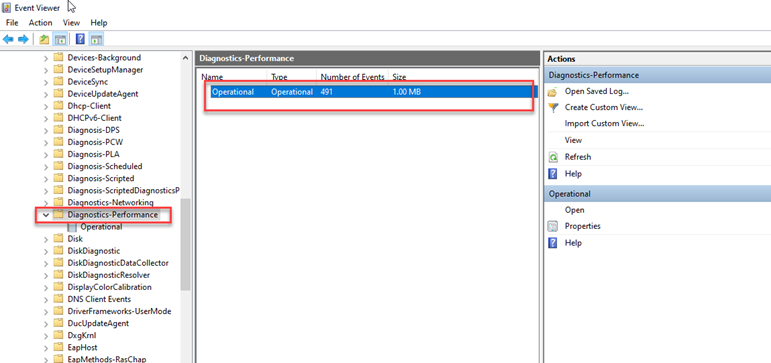
Accélérer le processus de démarrage de Windows 10 grâce à l'observateur d'événements
Pour accélérer votre processus de démarrage, vous devez prêter attention aux erreurs de l'"Event ID 100". L'arrêt de votre PC affecte l'événement 200 et tout ce qui précède. Recherchez l'entrée la plus récente. Vous trouverez le message "Windows a été démarré" en bas au centre. Sous Startup time, vous pouvez voir combien de temps le démarrage a duré, à la milliseconde près.
Conseil supplémentaire : Un examen plus approfondi des journaux vous aidera à définir plus précisément le problème de démarrage de Windows 10. La signification de l'ID de l'événement est importante ici. Par exemple, 101 signifie qu'un programme ralentit le PC, le problème vient d'un pilote si 102 est affiché. Les causes qui entraînent le plus souvent des retards doivent être prises en compte pour accélérer le processus de démarrage.
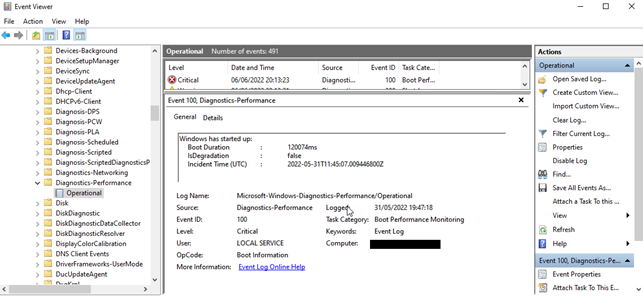
Maintenant que vous avez un bon aperçu des raisons possibles d'un démarrage lent de Windows 10, vous avez encore besoin d'instructions concrètes pour accélérer durablement le processus de démarrage :
1. Utilisez les modes alternatifs au lieu de l'arrêt classique
Pour un démarrage rapide de Windows 10, vous connaissez probablement la solution simple de votre ordinateur portable : Celui-ci se met en veille en le fermant et n'arrête pas complètement le système, mais entre dans un mode veille. Vous pouvez utiliser l'appareil plus rapidement car les applications n'ont pas besoin d'être redémarrées. Sur votre PC de bureau, le mode d'économie d'énergie fonctionne de manière similaire. Le processus de démarrage devrait être accéléré car vous démarrez directement sur l'écran de verrouillage sans processus de démarrage.
Conseil supplémentaire : le démarrage rapide devrait être actif dans Windows 10.
Contrairement à Windows 7, les processus ne s'arrêtent complètement qu'au redémarrage par défaut. Il est préférable de vérifier dans les paramètres si le bouton permettant d'activer le démarrage rapide est sélectionné lorsque votre PC est lent. Vous pouvez le trouver via la touche Windows logo + X dans les options d'alimentation.
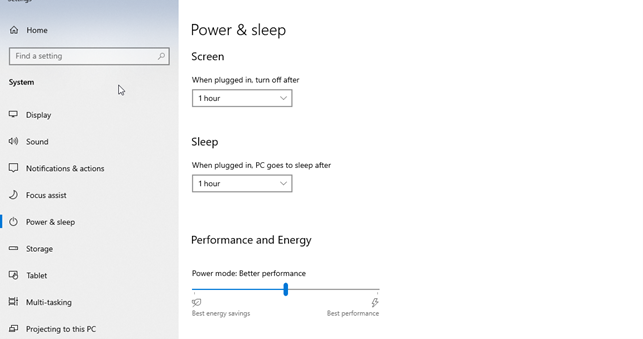
2. Accélérer le processus de démarrage en nettoyant le démarrage automatique
Le nombre de programmes démarrant automatiquement augmente avec le nombre d'applications et de fonctionnalités installées sur votre PC. Les applications dans le démarrage automatique sont lancées d'elles-mêmes lorsque le système est démarré. Outre les processus essentiels pour votre système d'exploitation, elles comprennent souvent des services de mise à jour ou des unités de synchronisation de certains fournisseurs. Vous pouvez ouvrir le Gestionnaire des tâches de Windows 10 par la combinaison de touches Ctrl + Shift + Esc. Le processus de démarrage peut être accéléré en désactivant certaines entrées sous l'onglet Démarrage.
Conseil supplémentaire : vous pouvez obtenir un aperçu étendu de la configuration du système de Windows 10. Le moyen le plus rapide d'y accéder est d'appuyer sur la touche Windows + R et d'exécuter la commande msconfig. Cliquez sur l'onglet "Services". Cochez la case "Masquer tous les services Microsoft". Vérifiez ensuite les fonctions dont vous avez réellement besoin.
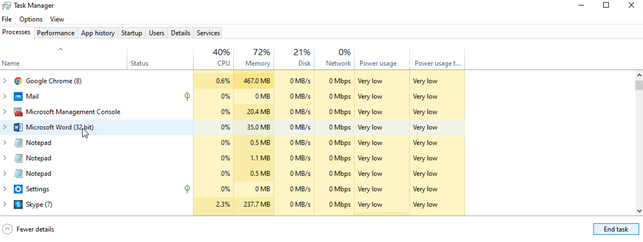
3. Réduire le temps de démarrage dans le BIOS de votre PC
Windows analyse parfois les DVD insérés dans un lecteur à la recherche de partitions amorçables, ce qui fait perdre un temps précieux au démarrage. Idem pour les disques durs externes qui sont connectés en permanence au PC via USB. Un coup d'œil dans la gestion des disques est utile. Si vous voulez accélérer le processus de démarrage, vous devez déconnecter de votre système les supports de stockage qui ne sont pas nécessaires en permanence.
Vous pouvez accéder à la gestion des disques dans Windows 10 en quelques clics seulement.
Cliquez avec le bouton droit de la souris sur l'icône Windows et sélectionnez "Gestion des disques" dans le menu contextuel de la barre des tâches.
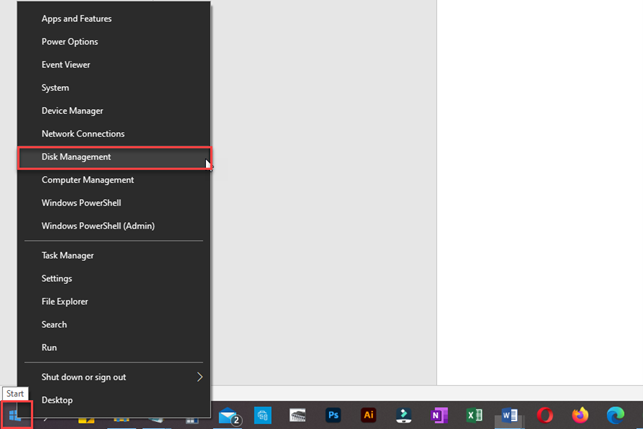
Les disques durs et autres supports de données connectés sont affichés ici. Le bouton droit de la souris permet de sélectionner un disque dur et d'accéder à différentes fonctions.
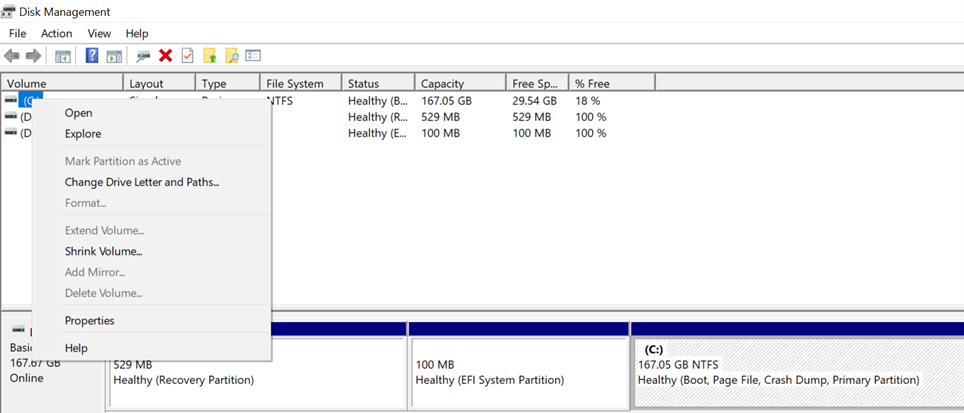
Par exemple, si vous voulez supprimer toutes les données d'un disque dur, vous pouvez cliquer sur "Formater".
Conseil supplémentaire : si votre PC démarre lentement, vous avez suffisamment de temps pour entrer dans le BIOS en appuyant sur F2 / F8 / F10. Selon l'interface, vous trouverez ici un menu appelé "Advanced". Vous devriez porter une attention particulière à Fast Boost, qui empêche une vérification supplémentaire de tous les composants matériels pendant le démarrage. Vous pouvez gagner du temps au démarrage si le disque dur sur lequel est stocké votre système d'exploitation se trouve en première position dans l'ordre de démarrage.
Grâce à ces conseils, vous pouvez accélérer le processus de démarrage de Windows 10 en gagnant quelques secondes. Il est toujours intéressant d'avoir plus d'espace de stockage en augmentant les partitions. Vous souhaitez acheter Windows 10 ? Alors vous pouvez le trouver ici dans notre boutique en ligne.